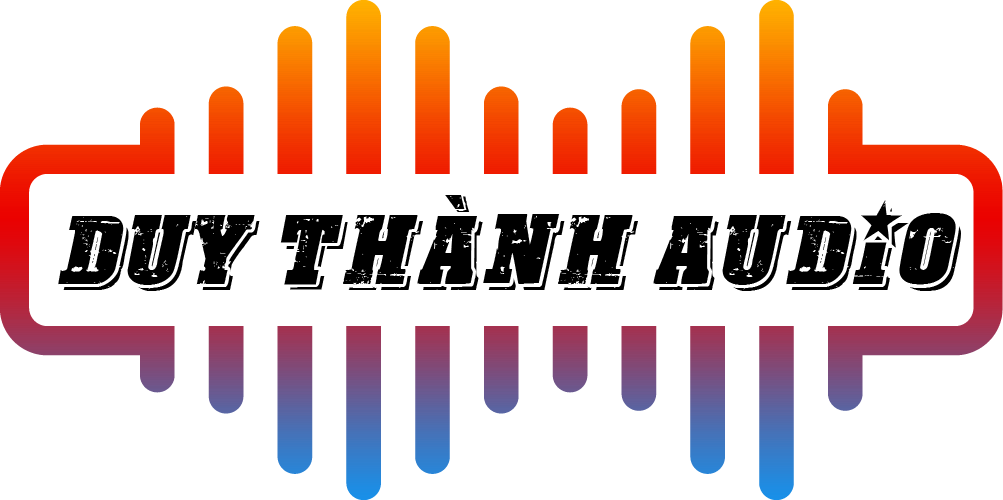Chưa có sản phẩm trong giỏ hàng.
Chưa được phân loại
Cách kết nối máy tính với mixer nhanh như chớp, nghe hớp hồn
Kết nối mixer với máy tính đã rất quen thuộc trong những bộ dàn chuyên nghiệp như âm thanh đám cưới, nhà hàng, âm thanh quán cafe. Nhưng đối với những người mới có thể chưa nắm được. Nên hôm nay chúng tôi xin giới thiệu tới bạn 4 cách kết nối, để bạn tiện đâu dùng đó.
Vai trò của máy tính và bàn mixer trọng dàn âm thanh
Mixer thì đã quá quen thuộc với chúng ta với chức năng phối trộn, xử lý và thêm các hiệu ứng cho bài ca tiếng hát trở nên cuốn hút và mượt mà hết sức. Hiện nay nó có hai loại là mixer cơ và mixer số. Với dòng cơ thì điều chỉnh trực tiếp trên các nút ở mặt mixer, dòng số có thêm những phần mềm điều chỉnh trên các thiết bị thông minh để chỉnh sửa chuyên sâu hơn.

Đối với máy tính, trước kía nó có thể chỉ có một mục đích chính là cung cấp tín hiệu âm thanh đầu vào. nhưng nay đã khác. Nó còn có thêm chức năng khác đó là điều chỉnh và cài đặt các phần mềm của mixer, của vang số,…. Chúng ta có thể sử dụng cả laptop lẫn máy tính cây. Tất cả mixer hiện nay đều có thể kết nối với máy tính
Mục đích kết nối bàn mixer với máy tính
Kết nối mixer với máy tính là một kết nối cực kì quan trọng mà hiếm hệ thống âm thanh chuyên nghiệp chất lượng cao nào không sử dụng. Bên cạnh đó, bạn có thể sử dụng tại nhiều hệ thống âm thanh nhỏ, như tại các gia đình, các studio, listream bán hàng, các quán cafe, các nhà hàng,….

Kết nối bàn mixer với máy tính sẽ có những mục đích chính bao gồm:
- Để mixer nhận tín hiệu nhạc từ máy tính
- Để dùng máy tính điều chỉnh chuyên sâu, can thiệp chi tiết vào các chức năng và dải tần mà chỉ điều chỉnh bằng nút bấm không thể làm được.
- Biến mixer trở thành một chiếc sound card rời của máy tính
Tương ứng với 3 mục đích này chúng ta sẽ có 4 cách kết nối mixer với máy tính tương ứng. Nó sẽ được giới thiệu chi tiết ở bên dưới.
Lưu ý trước khi kết nối mixer với máy tính
Có thể bạn đã rất nóng lòng muốn biết kết nối mixer với máy tính nhưng hãy khoan. Biết được những lưu ý này bạn sẽ đấu nối chuẩn hơn, nhanh hơn, âm thanh tốt hơn và an toàn cho cả bộ dàn.

- Chuẩn bị dây kết nối cho chuẩn nhờ việc tìm hiểu kỹ lưỡng về các thiết bị mình có và mục đích ghép nối là gì. Để tránh mất thời gian và luống cuống trong quá trinh kết nối
- Như tất cả các kết nối khác, trước khi kết nối chúng ta chứa nên bật thiết bị, cho nhạc vào nếu là kết nối dây, còn kết nối không dây thì có thể bỏ qua điều này.
- Trước khi thử nhạc cần chỉnh tất cả các nút âm lượng và điều chỉnh về chế độ cân bằng và nhỏ nhất. Tránh tình trạng để max volume, khi nhạc vào cường độ lớn làm tiếng phát to bất ngờ, làm các thiết bị phía sau sốc tín hiệu, ảnh hưởng xấu đến độ bền của cả hệ thống.
- Hiểu rõ mụ đích của mình cắm là gì và hiểu các cổng trên thiết bị của mình có ý nghĩa gì
- Quy trình kết nối cả bộ dàn sẽ là: Các thiết bị cung cấp âm thanh đầu vào (micro cổ ngỗng, micro không dây, nhạc từ máy tính,…) => Mixer => Main công suất, amply => Hệ loa.
1. Cách kết nối mixer với máy tính qua bluetooth
Đây là cách kết nối để lấy nhạc từ máy tính để truyề vào mixer. Được sử dụng nhiều đối với các dòng mixer mini nhỏ gọn như các loại mixer F4, F6 đời mới, sử dụng linh hoạt, hay di chuyển, nhỏ gọn. Dùng để hát karaoke, nghe nhạc, chỉnh âm trong các bộ dàn lớn nhỏ.

Các bước tiến hành kết nối mixer với máy tính qua bluetooth
Bước 1: Bật mixer lên – chế độ bluetooth thường bật luôn, nếu không thì chúng ta bật lên trên mixer
Bước 2: Vào chức năng bluetooth của máy tính và dò, kết nối với bluetooth của mixer (thường cùng tên với mixer).
Bước 3: Đấu trọn vẹn cả bộ dàn. Bật nhạc trên máy tính và điều chỉnh theo sở thích của bạn.
Ưu và nhược điểm của cách kết nối này
Đây là cách chỉ dùng với một số dòng mixer đời mới, còn một số mixer đời cũ không hỗ trợ bluetooth thì bạn không thể áp dụng cách kết nối mixer với máy tính này.
| Ưu điểm | Nhược điểm |
|
|
2. Cách kết nối mixer với máy tính qua dây tín hiệu âm thanh
Cách kết nối mixer với máy tính này là cách thức truyền thống để lấy nhạc có sẵn, bạn có thể sử dụng với bất cứ dòng máy tính nào và bất cứ loại mixer nào. Cần chuẩn bị trước một dây âm thanh có một đầu chân 3.5 mm và đầu còn lại có hai chân RCA / 2 chân 6 ly để cắm vào mixer.

Các bước kết nối mixer với máy tính qua dây tín hiệu âm thanh
Bước 1: Kết nối đầu 3.5 mm vào cổng nhạc trên laptop và trên cây của máy tính để bàn đều có.
Bước 2: Tùy loại dây âm thanh bạn có, đầu còn lại của dây sẽ cắm vào cổng LINE IN tương ứng trên mixer.

Bước 3: Đấu ghép hoàn chỉnh bộ dàn, bật các thiết bị và bật nhạc phát thử.
Ưu và nhược điểm của cách kết nối này
| Ưu điểm | Nhược điểm |
|
|
3. Cách kết nối mixer với máy tính qua wifi để chỉnh
Kết nối mixer với máy tính qua wifi thường sử dụng đa số với những dòng mixer số đời mới, hiện đại thì mới hỗ trợ chức năng này. Mục đích là để điều chỉnh và cài đặt các chức năng của mixer thông qua phần mềm trên máy tính.

Các bước kết nối mixer với máy tính qua wifi
Bước 1: Tải phần mềm điều chỉnh mixer trên trang chủ của nhà sản xuất hoặc yêu cầu đơn vị bán cung cấp.
Bước 2: Bật mixer lên. Khởi động tính năng wifi trên mixer nếu nó không khởi động đồng thời khi mixer được bật lên.
Bước 3: Vào phần wifi của máy tính. Tìm và kết nối đúnng wifi mà mixer phát (thường là tên của mixer). Ví dụ chiếc mixer Behringger XR12 sẽ có tên wifi là XR12-4C-98-A2 như hình bên dưới.
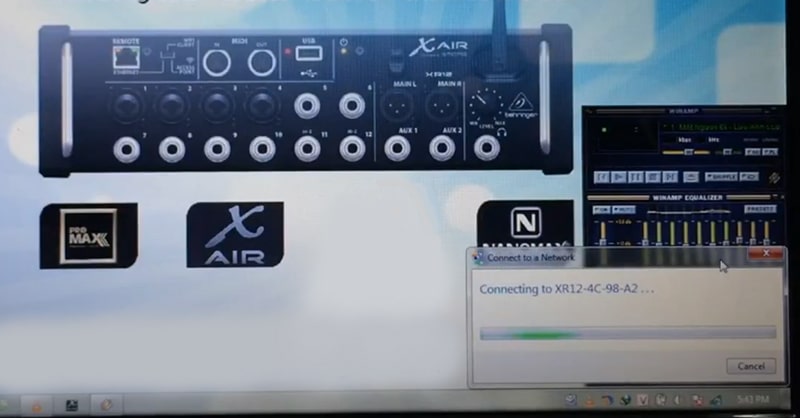
Bước 4: Mở phần mềm điều khiển mixer trên máy tính đã cài đặt sẵn lên. Bật nhạc và tiến hành điều chỉnh.
Ưu và nhược điểm của kết nối mixer với máy tính qua wifi
| Ưu điểm | Nhược điểm |
|
|
4. Cách kết nối mixer với máy tính qua dây USB
Dây nối xưa giờ vẫn là cách đấu truyền thống và áp dụng được với tất cả máy tính, mixer. Kết nối mixer với máy tính qua dây USB là để điều chỉnh mixer trên phần mềm máy tính. Tất cả những gì chúng ta cần chuẩn bị chỉ là một sợi dây có hai đầu USB.

Các bước kết nối mixer với máy tính qua dây USB
Bước 1: Cũng giống với cách 3, tải phần mềm điều chỉnh mixer trên trang chủ của nhà sản xuất hoặc yêu cầu đơn vị bán cung cấp
Bước 2: Cắm một đầu dây vào cổng USB trên máy tính.

Bước 3: Cắm đầu còn lại vào cổng USB trên mixer
Bước 4: Kết nối cả bộ dàn. Bật phần mềm chỉnh mixer lên, bật bài nhạc và tiến hành điều chỉnh.
Ưu và nhược điểm cách kết nối mixer với máy tính qua dây USB
| Ưu điểm | Nhược điểm |
|
|
Để bạn hình dung dễ hơn chúng tôi sẽ ví dụ trên một thiết bị cụ thể và được dùng cực kì nhiều, với đa dàng công năng. Là kết nối mixer F4 với máy tính
Cách kết nối mixer f4 với máy siêu nhanh
Bàn mixer F4 là hay còn gọi với tên khác mixer 4 line với 4 ngõ vào âm thanh. Hiện nay có rất nhiều hãng sản xuất nó với các công nghệ hiện đại, có hỗ trợ đầy đủ bluetooth và wifi. Kết nối mixer F4 với máy tính có thể dùng để livestream, cho các dàn karaoke gia đình, nghe nhạc và hát hò tại các quán cafe,….

Ở đây chúng tôi sẽ tập trung vào các kết nối có dây, vì những kết nối không dây thì bất cứ loại mixer nào cũng có cách thức kết nối như nhau chứ không chỉ mixer F4.
1. Cách kết nối mixer F4 với máy tính thông qua dây âm thanh
Nó chính là cách 1 bên trên, với dây nối chuẩn bị là một dây âm thanh có một đầu chân 3.5 mm và đầu còn lại là 1 chân 6 ly hoặc 2 chân 6ly cũng được
Bước 1: Kết nối đầu chân 3.5 mm vào cổng ra nhạc của máy tính (thường có kí hiệu tai nghe)
Bước 2: Kết nối chân 6 ly vào cổng PHONE trên mixer f4 hoặc 2 cổng LINE IN đều được.

Bước 3: Ghép nối cả bộ dàn. Bật nhạc trên máy tính để test và chỉnh.
Cách 2: Kết nối mixer f4 với máy tính qua dây USB để điều chỉnh
Mixer F4 cũng giống với những chiếc mixer khác, cũng ta cũng chuẩn bị dây kết nối hai đầu USB và tiến hành các bước tuần tự như sau
Bước 1: Tải phần mềm điều chỉnh mixer F4 trên trang chủ của nhà sản xuất hoặc yêu cầu đơn vị bán cung cấp.
Bước 2: Cắm một đầu dây vào cổng USB trên máy tính.

Bước 3: Cắm đầu còn lại vào cổng USB trên mixer F4 của bạn.
Bước 4: Kết nối cả bộ dàn. Bật phần mềm chỉnh mixer lên, bật bài nhạc và tiến hành điều chỉnh
Hỏi đáp về kết nối mixer với máy tính
Có một số câu hỏi mà chúng tôi gặp khá nhiều về chủ đề kết nối mixer với máy tính. Xin được trả lời ngay dưới đây để nếu bạn cũng có cùng câu hỏi thì cũng có câu trả lời cho mình.
- Câu hỏi: Một chiếc máy tính có thể kết nối với mixer vừa để cấp nguồn nhạc và điều chỉnh không?
=> Trả lời: Hoàn toàn có thể. Các cổng cắm của cả hai thiết bị cho hai chức năng này là hoàn toàn khác nhau nên dùng đồng thời được. Tuy nhiên nếu dùng 2 máy thì sẽ điều chỉnh nhanh chóng và không chồng chéo lên nhau mà thôi.
- Câu hỏi: Có nên lấy phầm mềm của chiếc mixer này để điều chỉnh cho chiếc mixer khác không?
=> Trả lời: Mỗi dòng mixer lại có một phần mềm riêng nên tốt nhất bạn nên lấy phần mềm của nó để điều chỉnh, tránh việc một số chức năng không điều chỉnh được vì không tường thích.
- Câu hỏi: Nếu trên Mixer có nhiều cổng LINE IN để nhận tín hiệu đầu vào thì cổng nào nhận là tốt nhất.
=> Trong trường hợp bạn có thoải mái các loại dây hoặc mua dây mới thì thứ tự chất lượng âm thanh từ cao xuống thấp như sau: Dây canon -> dây 6 ly -> dây RCA (hoa sen). Tín hiệu trên các cổng cũng có thứ tự này, tốt nhất tại cổng canon, sau đó là 6 ly, tiếp theo là RCA.
- Câu hỏi: Muốn biến mixer trở thành sound card phải làm sao?
=> Bạn nối dây USB máy tính sang cổng USB interface trên mixer -> Bật phần mềm thu âm trên máy tính lên để thu âm từ mixer. Lúc ấy mixer đã trở thành sound card rời của máy tính.
Tin tức liên quan:
Lời kết
Hi vọng những chia sẻ của DUY THÀNH AUDIO đã giúp bạn hiểu được cách thức kết nối mixer với máy tính và có thể ứng dụng trong nhiều tính huống linh hoạt.
Hãy để lại bình luận nếu bạn có bất cứ thắc mắc gì về chủ đề này hay muốn tìm hiểu thêm về các dòng mixer chính hãng và chất lượng cao của chúng tôi. Đừng ngần ngại gọi ngay số 0982 655 355 để chúng tôi có thể tư vấn miễn phí cho bạn nhé.
Gửi tới các bạn lời chúc vui vẻ và hân hoan!